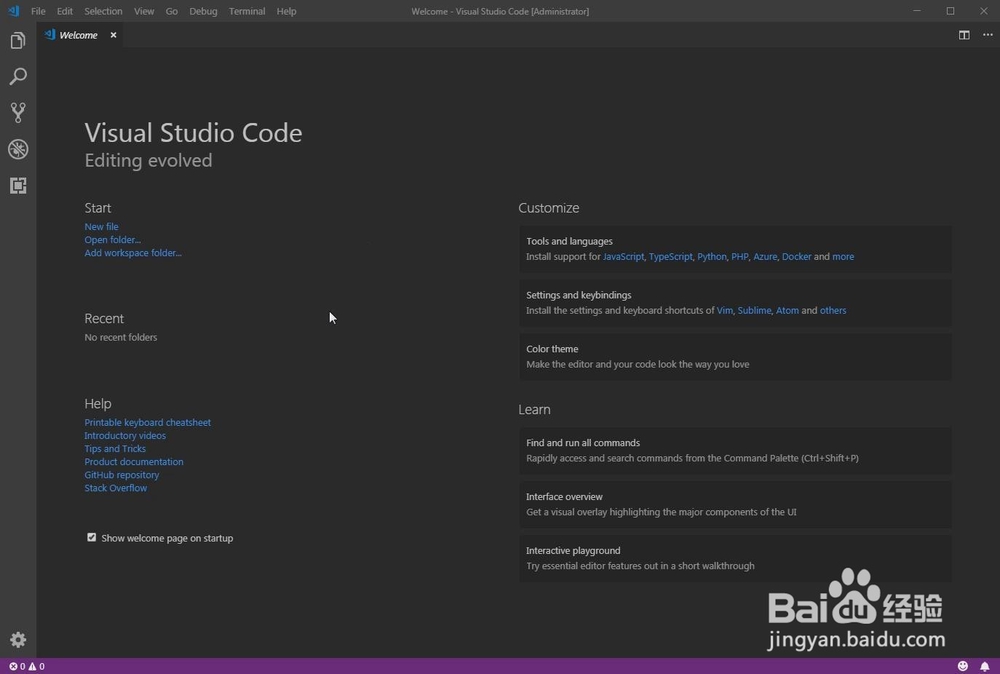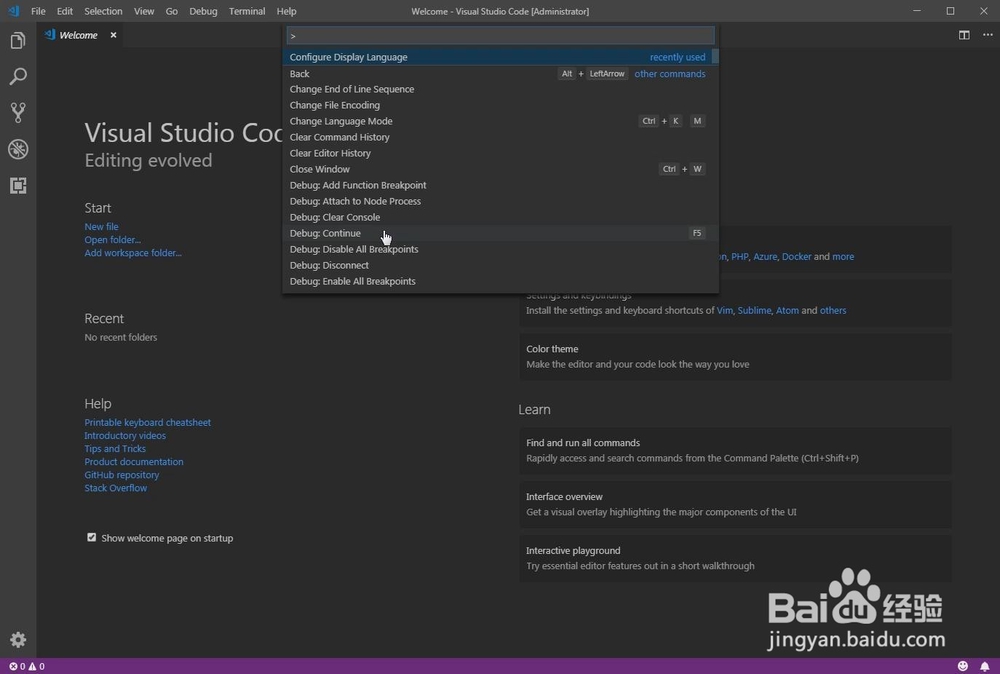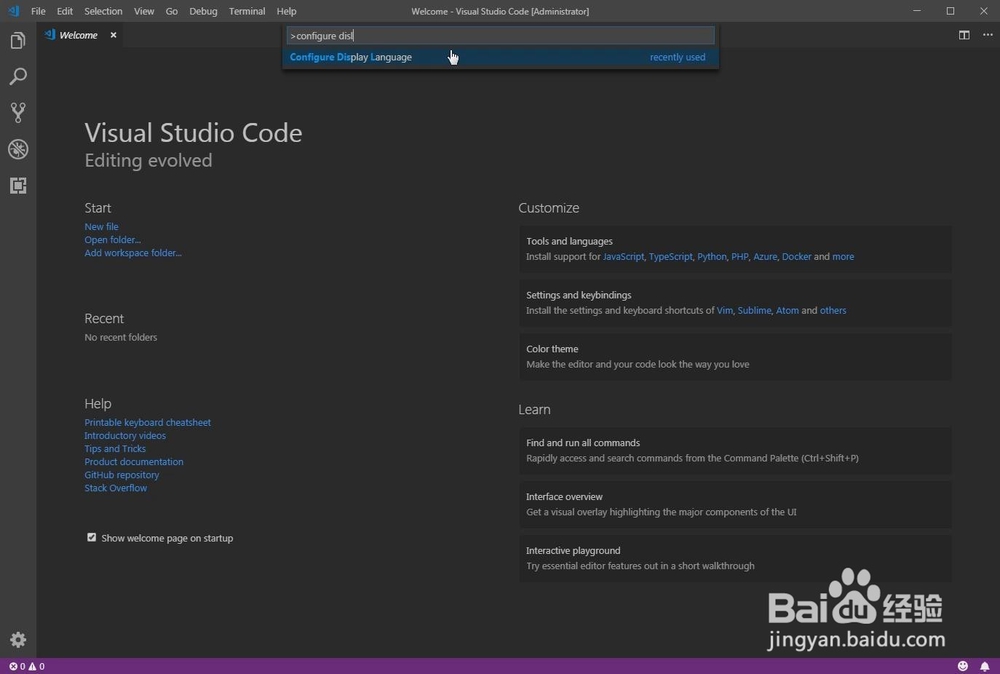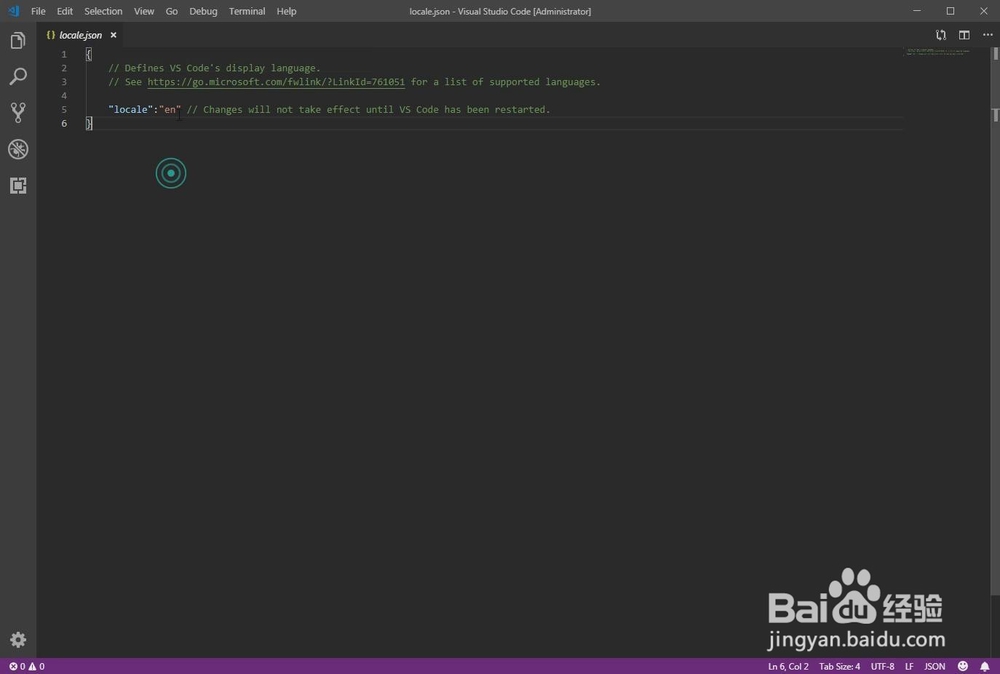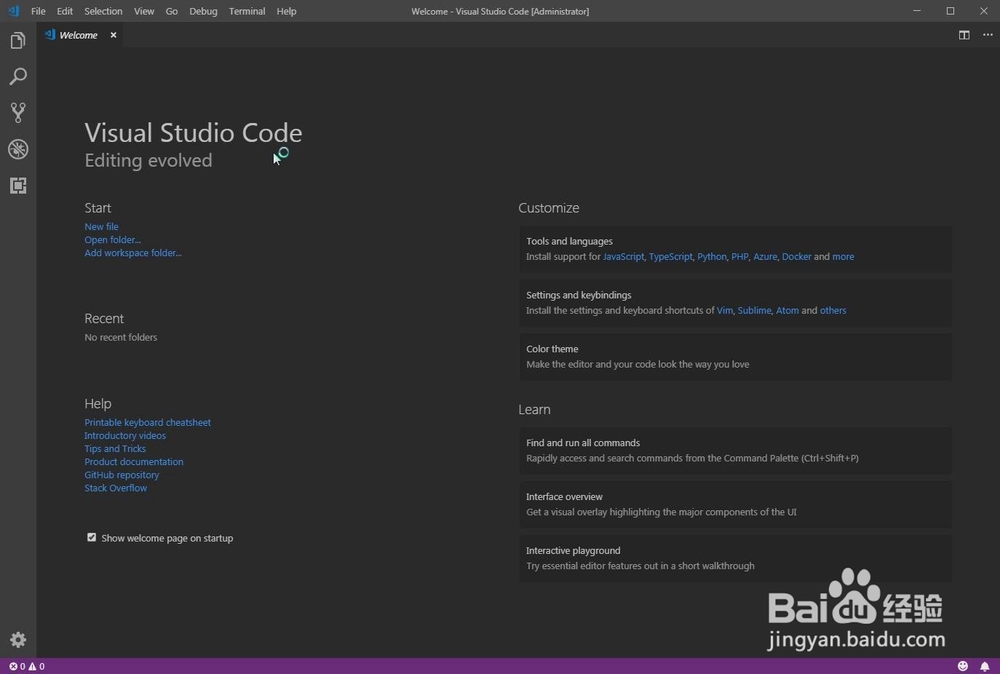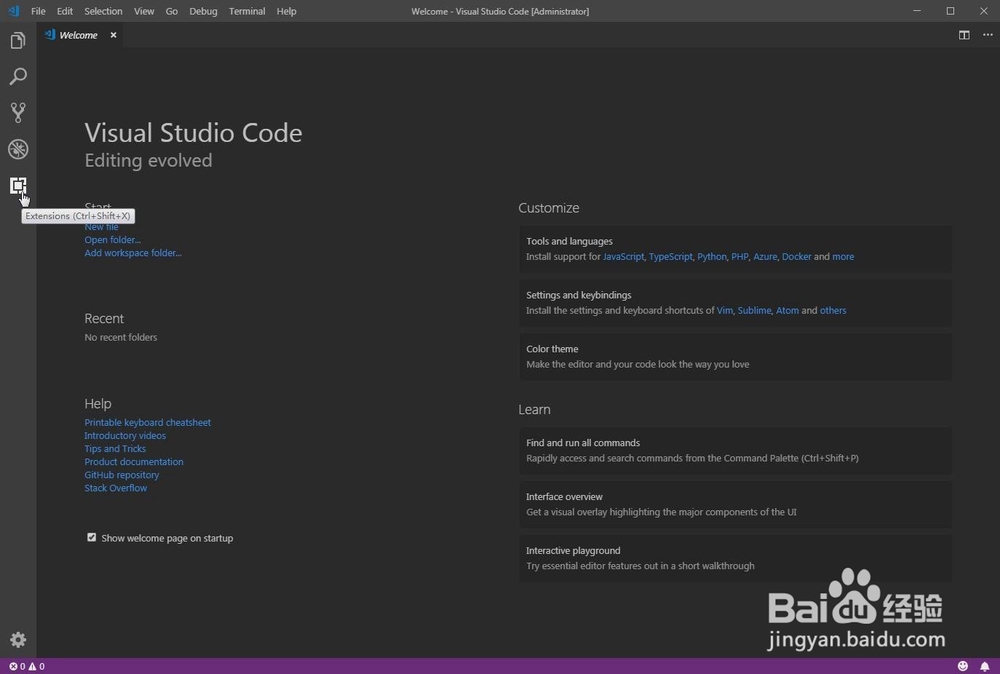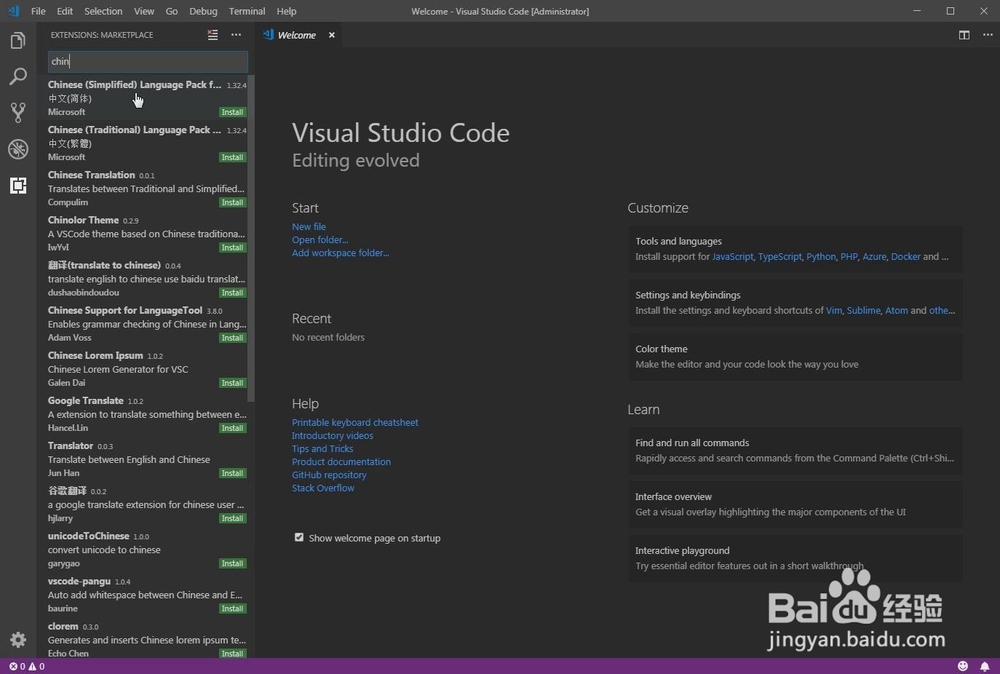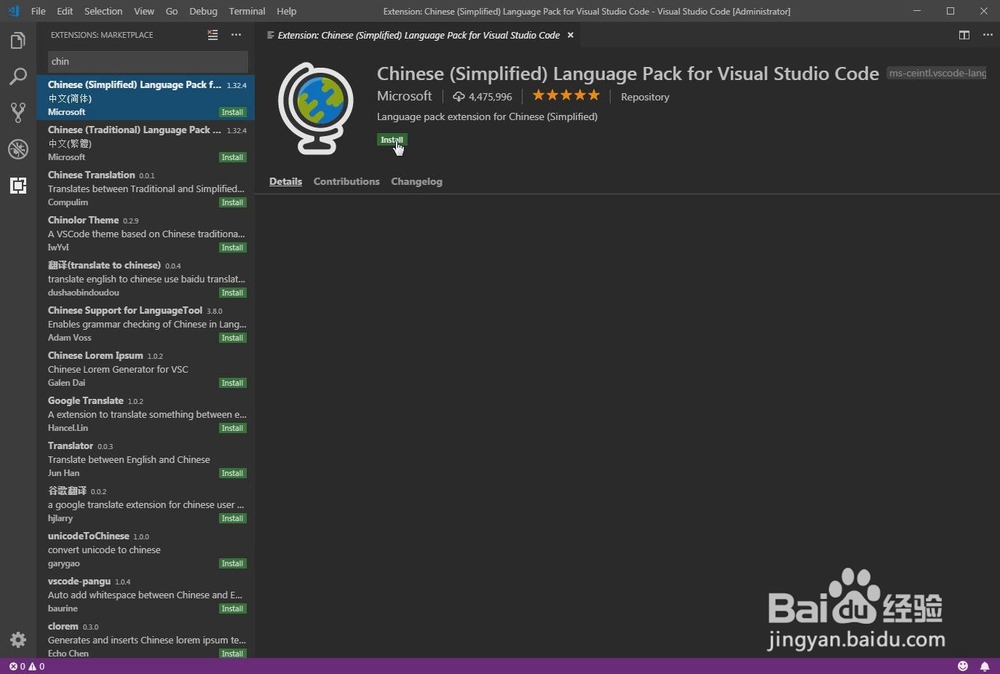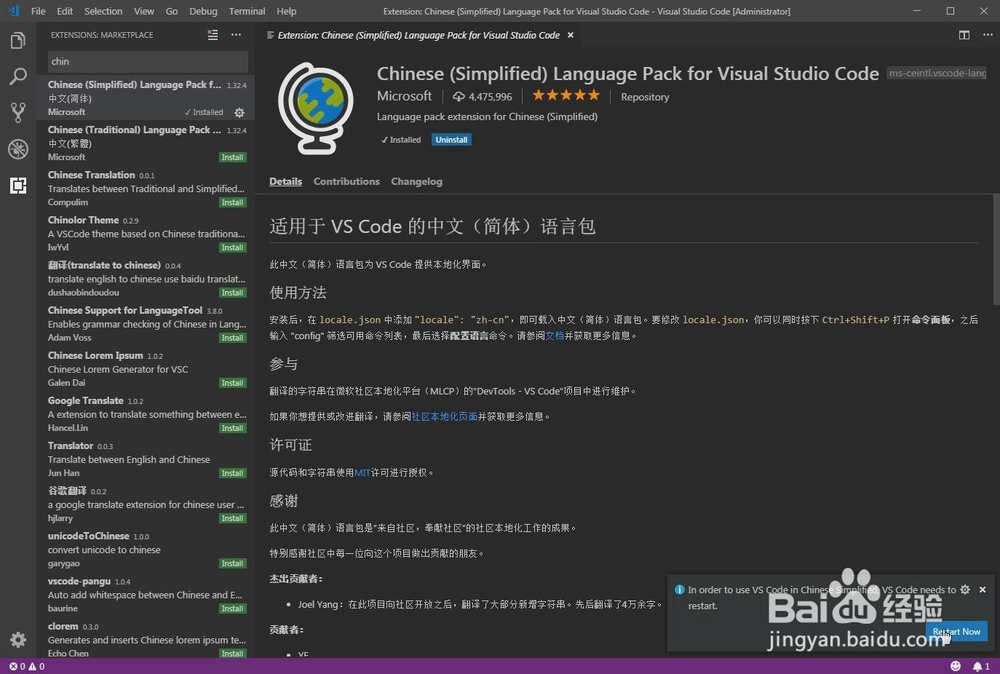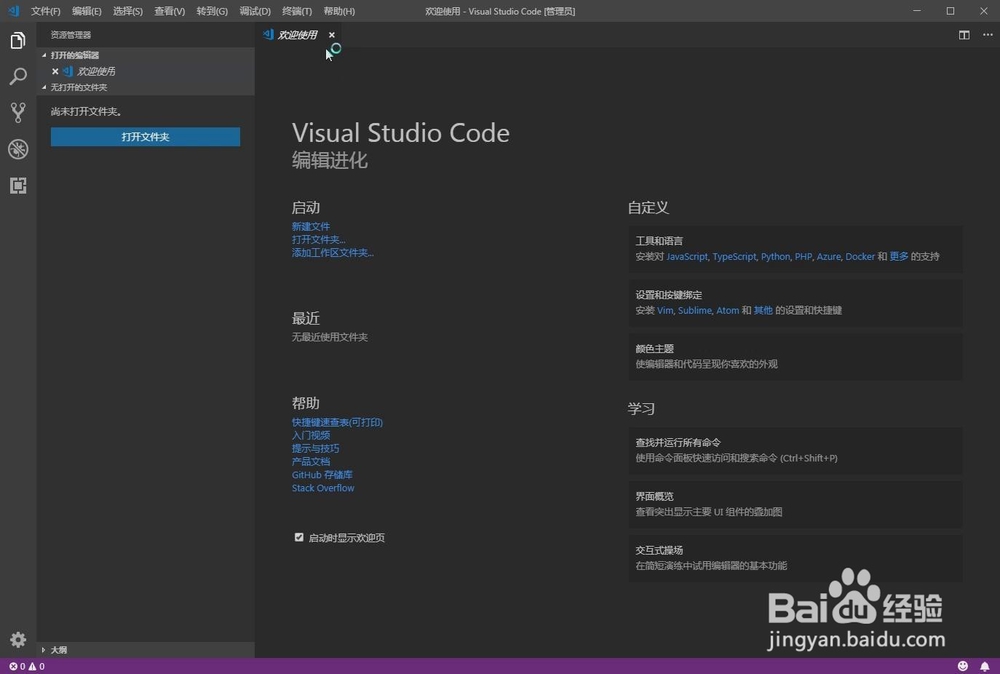设置VSCode为中文环境
1、打开VSCode软件,默认的是英文环境。
2、按下[Ctrl+Shift+P]键,调出窗口。如图
3、输入 Configure Display Language。如图
4、修改locale.json文件。将“en” 修改为“zh-CN”。如图
5、保存locale.json文件,重新打开VSCode。此时,还是英文环境。点击,扩展插件按钮。如图
6、在条件框,输入Chinese,这时会查询到,[Chinese (Simplifie蟠校盯昂d)LanguagePack for Visual Studio Code] 插件。点击安装。如图
7、安装完成后,系统会提示是否重新启动软件,选择YES,系统重启后,即可进入中文环境。如图
8、中文环境效果如图所示。
声明:本网站引用、摘录或转载内容仅供网站访问者交流或参考,不代表本站立场,如存在版权或非法内容,请联系站长删除,联系邮箱:site.kefu@qq.com。
阅读量:77
阅读量:85
阅读量:89
阅读量:39
阅读量:74